路由器设置影响网速吗?如何优化网络?
19
2025-04-18
随着互联网技术的快速发展,路由器已成为每个家庭网络不可或缺的一部分。华硕作为全球知名的电脑硬件和电子产品制造商,其路由器产品以其高性能和易用性受到广泛好评。但许多用户在初次接触华硕路由器时,可能会对设置过程感到陌生。本文将为您提供一份详尽的华硕路由器设置步骤指南,以确保您能快速且轻松地完成配置。
在开始设置华硕路由器之前,您需要准备好以下事项:
华硕路由器及其配套的电源适配器。
网络连接线,如以太网线。
连接到互联网的宽带调制解调器(Modem)。
具备网络访问能力的电脑或智能手机。
确保所有设备均已开启且功能正常,然后将华硕路由器与宽带调制解调器相连,如果您的网络环境支持WAN口自动检测,也可以通过无线方式连接。

步骤1:连接电源与路由器
将电源适配器连接到华硕路由器,并确保路由器的电源指示灯亮起。
使用网线将路由器的WAN口连接到宽带调制解调器,或使用无线方式连接。
步骤2:访问路由器管理界面
在连接好的电脑或智能手机上,将设备连接到华硕路由器发出的无线网络,或直接通过网线连接。
打开浏览器,在地址栏输入华硕路由器的默认IP地址,通常是`192.168.1.1`或`192.168.50.1`,具体以路由器底部标签为准。
输入默认的登录用户名和密码,一般为`admin/admin`,然后点击登录。
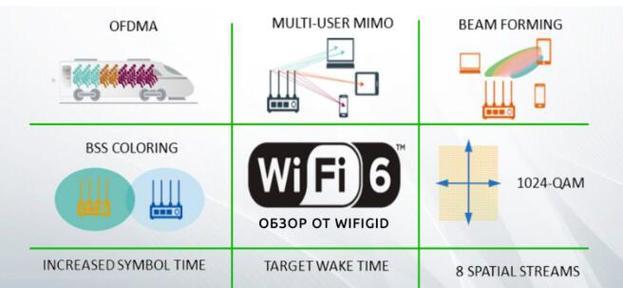
步骤1:选择上网类型
进入路由器的“网络设置”或“WAN设置”选项。
选择您的上网类型,可能是PPPoE(账号密码拨号)、动态IP(自动获取IP地址)或静态IP(固定IP地址),这取决于您的网络服务提供商。
如果是PPPoE模式,输入宽带账号和密码。
步骤2:设置无线网络
在“无线设置”部分,为您的无线网络命名(SSID)并设置安全密钥(密码)。
推荐使用WPA2PSK加密方式,以保证网络安全。
完成设置后保存更改。

步骤1:启用安全功能
访问“安全设置”并启用防火墙功能。
根据需要调整DMZ设置或端口转发规则,以优化网络体验。
步骤2:网络优化与管理
进入“QoS”设置,以优化您的网络带宽分配。
使用家长控制功能管理家庭网络,限制访问特定网站或设置上网时间。
在设置过程中,您可能会遇到一些常见问题,例如:
无法连接到互联网:请检查网络线缆是否连接正确,尝试重启路由器和调制解调器。
无线信号强度差:检查路由器的放置位置,远离金属物体和干扰源,并考虑使用无线中继器扩展信号覆盖范围。
为了保证您的网络性能始终处于最佳状态,建议定期更新华硕路由器的固件版本,并监控网络状态。
综上所述,华硕路由器的设置并非难事,只要按照本文提供的步骤,细心操作,即便是网络新手也能轻松搞定。确保您遵循了所有必要的配置步骤,并根据个人需求调整高级选项,以获得最佳的网络使用体验。如果您在设置过程中遇到任何问题,可以参考本文中提到的常见问题解决方法,或联系华硕官方客服寻求帮助。希望您能快速享受到华硕路由器带来的高效、稳定、安全的网络环境。
版权声明:本文内容由互联网用户自发贡献,该文观点仅代表作者本人。本站仅提供信息存储空间服务,不拥有所有权,不承担相关法律责任。如发现本站有涉嫌抄袭侵权/违法违规的内容, 请发送邮件至 3561739510@qq.com 举报,一经查实,本站将立刻删除。